Gewilde Produkte
-
-
-
-
Noodsaaklike Photoshop-aksies
Pasgebore benodigdhede ™ Pasgebore baba-redigering van Photoshop-aksieset
$29.00 -
-
-
-
Versnel u werkvloei - bondelbewerking, voorafinstellings en grootte / verskerping
Het jy geweet jy kan bespoedig u werkstroom deur prente in bondel te redigeer? As u 5 minute per individuele foto spandeer en 30 foto's in 'n galery wys, is dit 2.5 uur redigeringstyd. As u meerdere foto's tegelykertyd wysig, kan u die tyd verminder tot ongeveer 'n halfuur!
Ek het egter 'n bietjie vrywaring: u sal 'n goeie groep foto's moet hê wat so akkuraat moontlik is in blootstelling en helderheid. As die foto's wat u redigeer, spesiale sorg nodig het, soos groot letsels / littekens, ens., Sal dit nie op hierdie manier verwerk word nie.
Laat ons eers praat oor groepbewerking in Adobe Camera Raw.
In my werkstroom gebruik ek Adobe Bridge om my "bewaarders" aan te wys deur hulle 5 sterre te gee. Ek sorteer dan my foto's volgens hul sterranglys. In Bridge kies ek soortgelyke lêers en open dit dan in Adobe Camera Raw.

Sodra ek in ACR was, het ek my wysigings gedoen -
Ek pas die wysigings toe op die ander foto's wat ek in ACR oopmaak.
Sodra die veranderinge op al die geselekteerde foto's aangebring is, kan ek my wysigings vinnig in elke prentjie aanpas as daar enige aanpassings nodig is.
Ek kan dan al die lêers gelyktydig stoor as JPEG-lêers met hoë resolusie.
Ek kan die naamkonvensie wat ek verkies spesifiseer in die dialoogkassie Save Options.
Noudat ek die lêer binne 'n paar minute geredigeer het, kan ek 'n ander weergawe van die lêers skep deur presets te gebruik of handmatig te redigeer. Ek hou daarvan om swart en wit eksemplare van sekere portrette in te sluit, want ek glo my kliënte hou van die opsie.
Aangesien die prentjies wat ek in hierdie groep het almal eenders is, kan ek die eerste een, "Alles kies" aanpas en dan die aanpassings aan die toegepaste voorinstelling "sinkroniseer".
Net soos met die oorspronklike kleurweergawes, kan ek nou "Beelde stoor" om die hoë resolusie-jpegs van my swart en wit lêers vas te lê.
Die laaste ding wat ek met u gaan deel, is wat ek doen om my lêers voor te berei vir die oplaai na die galery van my kliënt en / of die voorbereiding van hul skyfievertoning. Ek hou daarvan om twee weergawes van elke lêer te hê - die "Web" en die "Print" weergawe (ook bekend as lae en hoë resolusie weergawes van elke prent).
Hier is die gids wat al die hoë resolusie lêers bevat wat ek in my prosesse hierbo gestoor het -
Ek gaan dan na Photoshop (ek gebruik CS5) en gebruik die "Image Processor" -funksie. Dit kan gevind word onder Lêer> Skripte> Beeldverwerker.
In die dialoogvenster Beeldverwerker kies ek die lêers wat ek wil verwerk -
Ek kies dan waar ek wil hê dat die verwerkte lêers gestoor moet word-
Dit is in stap 3, waar ek die grootte van my beelde in bondel verander! Ek kies 900 px aan die langste kant, want dit is die beste grootte vir my blog en webwerf. Ek kies ook om 'n aksie uit te voer wat elke foto slyp op grond van die aksiespesifikasies in stap 4 onder "Voorkeure" -
En Voila! Nadat die beeldverwerker vinnig begin het, het ek foto's op die web opgeslyp en verander wat gereed is om opgelaai te word.
Ek hoop dit help om dinge vir sommige van u te bespoedig. Onthou, tyd is geld, en elke tyd wat u kan bespaar, beteken groter winste vir u besigheid, of as u soos ek is, beteken dit meer tyd saam met u gesin!
Lori Gordon is die eienaar van Shooting Star Photography, LLC in Birmingham, Alabama. Sy is ook die mede-eienaar van Klik op werkswinkels, waar sy mense leer hoe om hul DSLR's in die handleiding te gebruik saam met haar maat, Jody Williams, van Jody Lynn Fotografie in Atlanta, Georgia.
Geen kommentaar
Laat 'n boodskap
Jy moet wees aangemeld om 'n kommentaar te kan lewer.














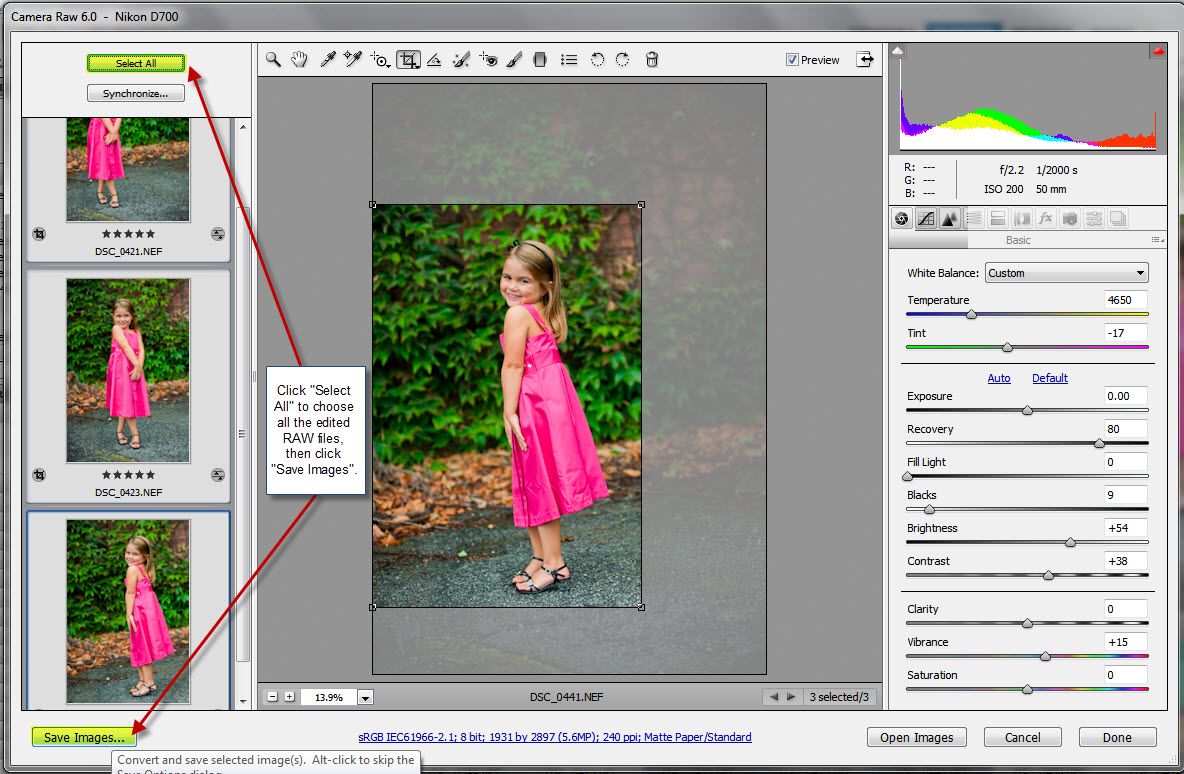

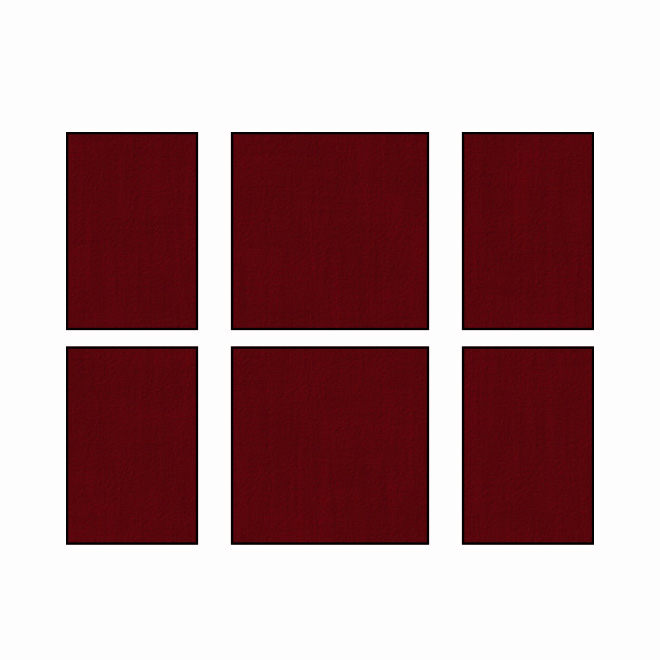
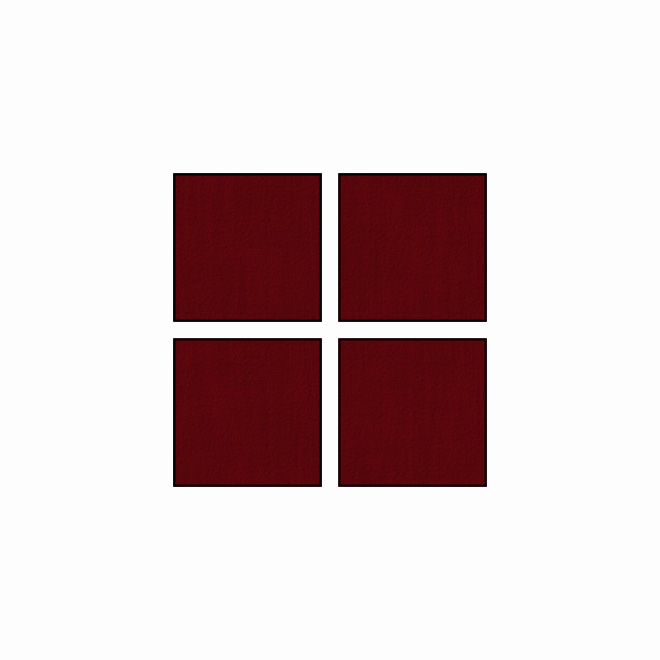
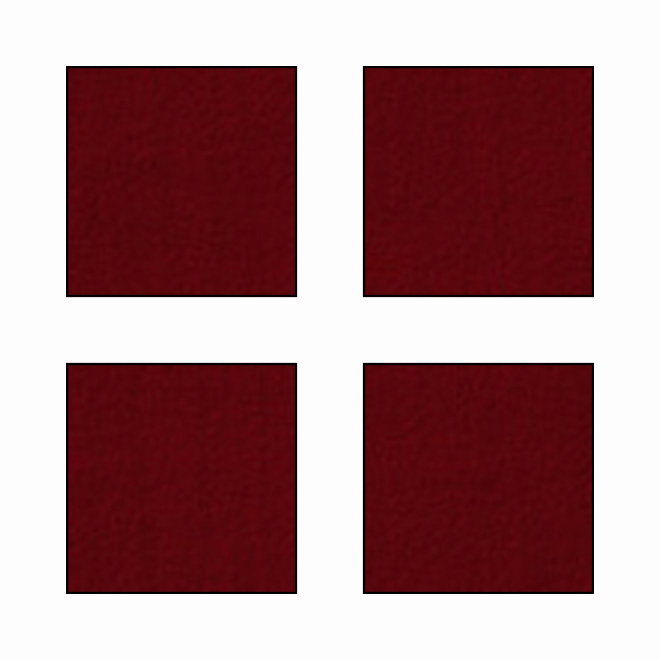

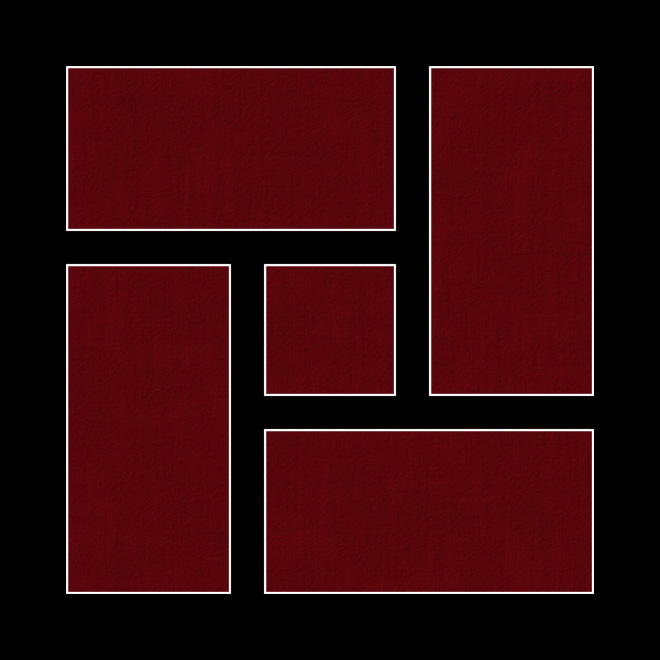


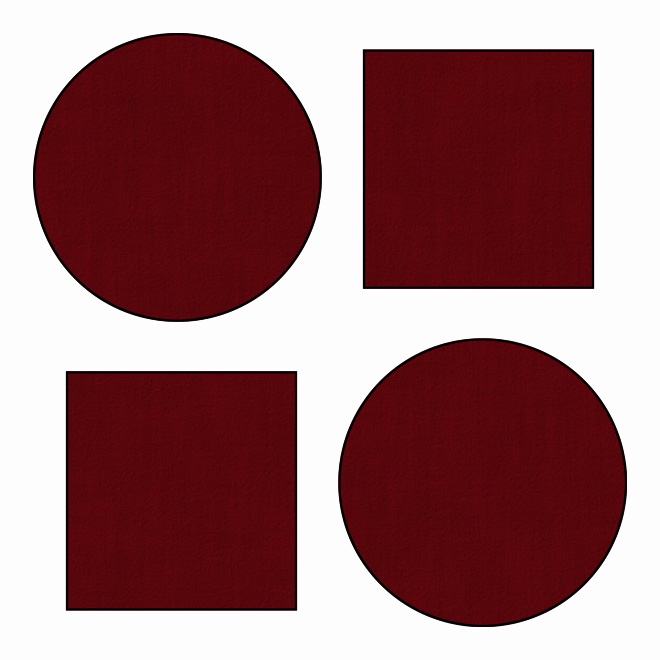
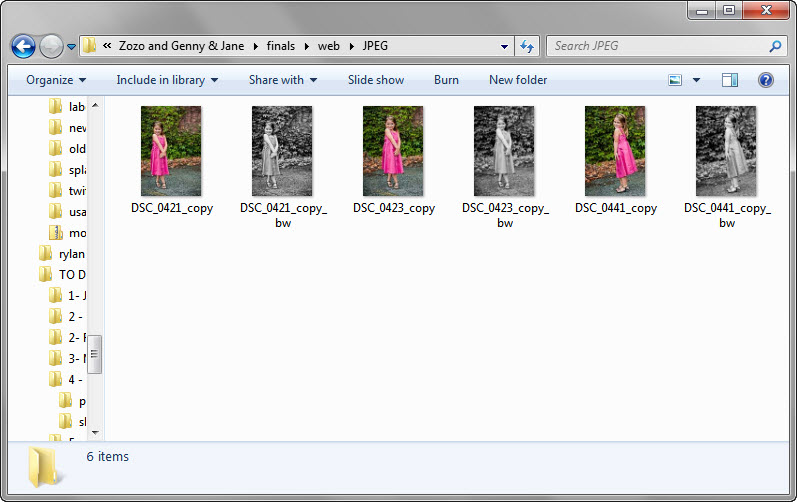





























Ek bondel 'n paar dinge gereeld. Ek gebruik 'n aangepaste aksie wat ek gemaak het om foto's te verander en te stoor vir die oplaai van die web (vir facebook, e-pos, blog). Nadat ek gewysig het, voer ek die laaste foto's deur die bondel, en gebruik ook bondel met 'n aksie wat ek gereeld wil gebruik wat die kleure bevat. Selfs in die beste omstandighede, is hierdie pop so sag dat dit verbeter, sonder om dit voor die hand liggend te laat lyk. Batching is 'n wonderlike hulpmiddel! Dankie vir hierdie artikel!
Ek het geweet dat daar 'n manier moes wees om stroom te stroom ... alhoewel ek nog steeds nie dink dat ek die proses nog net "kry" nie, sal ek dit beslis as 'n riglyn gebruik.
Ek het pas my eerste na sessies in rou geskiet en het meer as 100 foto's om te redigeer. Hierdie boodskap is vir my so 'n seën. Ek het geweet dat daar 'n manier moet wees om gelyktydig verskeie foto's te maak. Nou weet ek. Baie dankie vir hierdie artikel. Ek is baie dankbaar vir die inligting.
Hallo, dit was 'n baie nuttige boodskap. Ek het gewonder, is daar 'n sekere grootte waarop u u foto's sal sny voordat die kliënt die grootte kies wat hy wil hê? Ek kon seker die hulp gebruik!
Baie dankie jy !!! Ek is pas opgegradeer van PSE 6 na PS 5 en ek is gewapen met Scott Kelby, Lesa Snider en MCP ... wat meer het ek nodig om hierdie monster te bemeester wat 'n fotoshop is 😉
Hou van hierdie gids, ek sal dit beslis gebruik as ek gereeld baie foto's neem! Net 'n vinnige vraag, ek het baie lêers wat ek in Jpeg geskiet het, sou dit saamwerk?